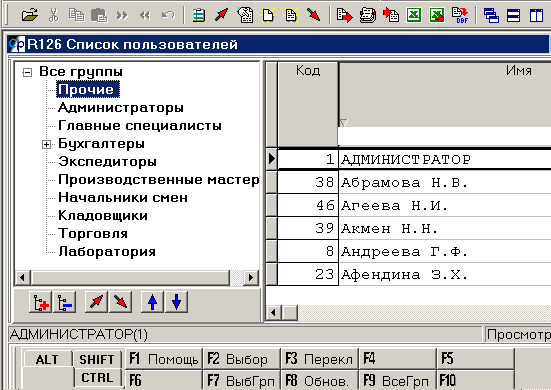Введение
Пользователем "Фабиус" может быть любой человек, который знает хотя бы одно "имя" и "пароль" из "Списка пользователей".
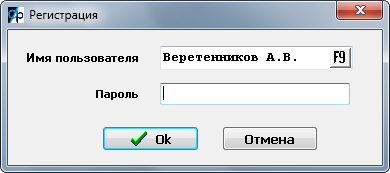
При начальной установке "Список пользователей" содержит только одного пользователя с именем "Администратор"
и паролем, заданным разработчиками.
Этот начальный "Администратор" имеет все права на всю функциональность "Фабиус", реализованную как совокупность
программных модулей, документов и справочников.
"Администратор" обязан внести в "Список пользователей" имена и пароли будущих пользователей,
а также назначить им права на использование программных модулей, документов и справочников "Фабиус".
Административные функции "Фабиус" собраны в модуле "я Администратор".
Список модулей, отсортированный в алфавитном порядке, представлен "Деревом модулей".
Каждый пользователь видит в "Дереве Модулей" только те модули, что разрешены ему к использованию "Администратором".
Начальный "Администратор" видит полное "Дерево модулей" с последним пунктом "я Администратор".
Для перемещения по "Дереву модулей" используются клавиши "Вверх", "Вниз", и "Ввод" для выбора пункта дерева.
Список пользователей
Справочник "R126 Список пользователей" можно открыть двумя путями.
1.
Дерево модулей , пункты я Администратор > Настройки > Пользователи > Список пользователей .

2.
, пункты .
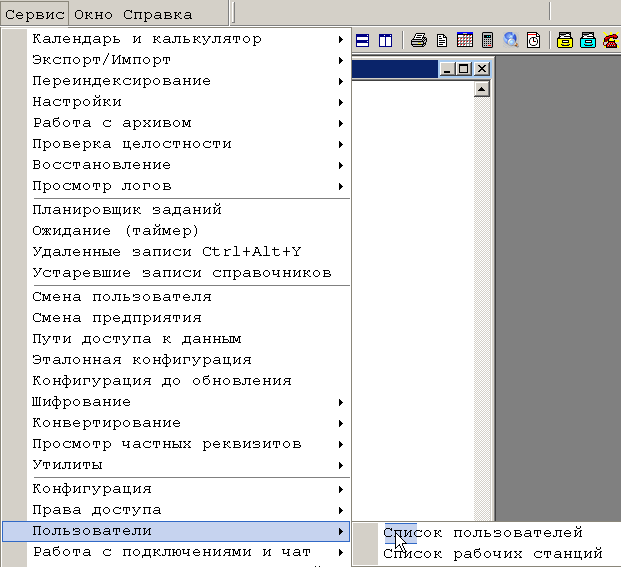
В любом случае открывается окно редактирования справочника "R126 Список пользователей".
Пользователи "Фабиус" могут быть объединены в именованные группы.
Группы представлены в левой части окна, пользователи - в правой.
При открытии окна редактирования "Списка пользователей" активна правая, пользовательская, часть.
Для добавления, удаления и изменения записей пользователей используются функциональные клавиши
клавиатуры от "F1" до "F10" или мышь для нажатия одноименных изображений функциональных клавиш
внизу окна.

Если нажать клавишу "Таб", активной станет левая, групповая, сторона окна и функциональные клавиши внизу
окна изменят своё значение соответственно операциям, применимым к группам пользователей.